
苹果手机怎么在照片上编辑文字 苹果手机照片编辑文字教程
发布时间:2024-09-16 09:22:37 来源:三公子游戏网
在如今社交媒体盛行的时代,人们对于照片的编辑变得愈发重视,苹果手机作为一款备受欢迎的智能手机,自带的照片编辑功能十分强大。在使用苹果手机编辑照片时,有一个常用的功能就是在照片上添加文字。无论是为了增加趣味性还是传达信息,编辑文字都能让照片更具个性化。接下来让我们一起来学习如何在苹果手机上编辑照片并添加文字,让你的照片更加生动有趣吧!
苹果手机照片编辑文字教程
操作方法:
1.打开苹果手机的照片应用,选择需要编辑的照片。
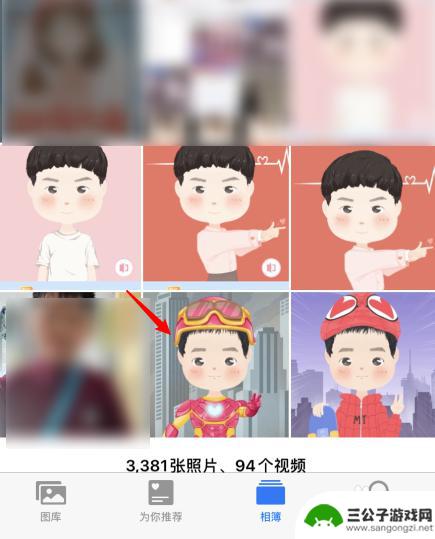
2.进入后,点击右上方的编辑选项。
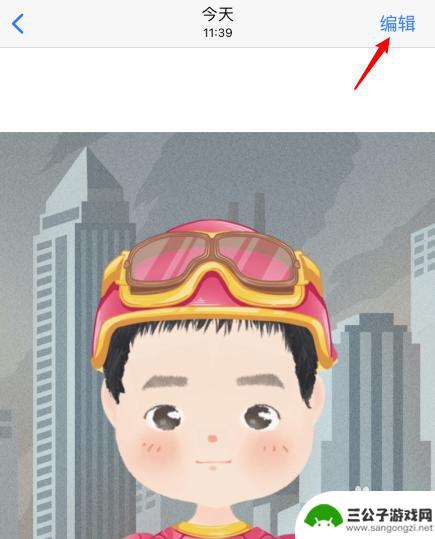
3.在编辑界面,点击右上角三个点的图标。
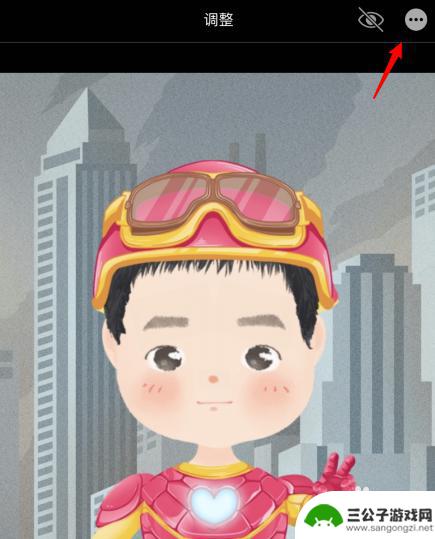
4.之后,选择下方标记的选项。
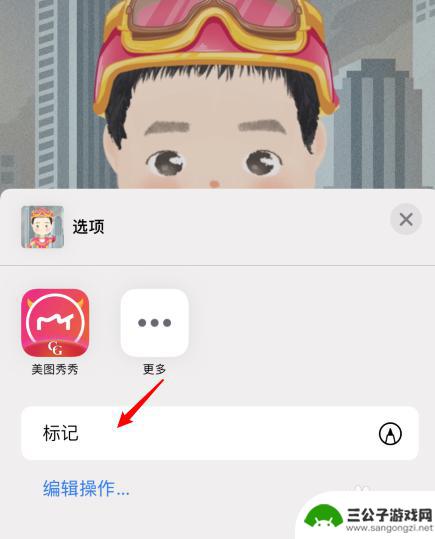
5.点击右下角的加号图标,点击文本的选项。
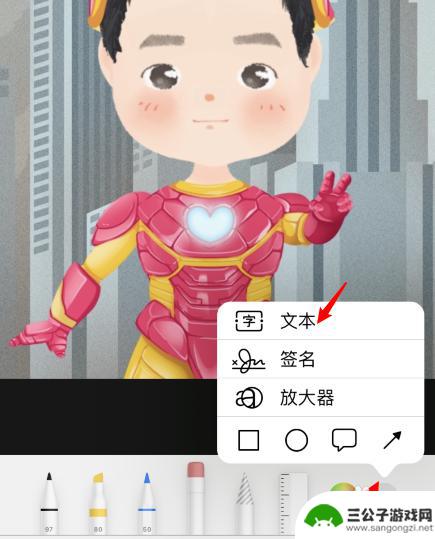
6.输入需要添加的文字,点击右上方的完成即可。
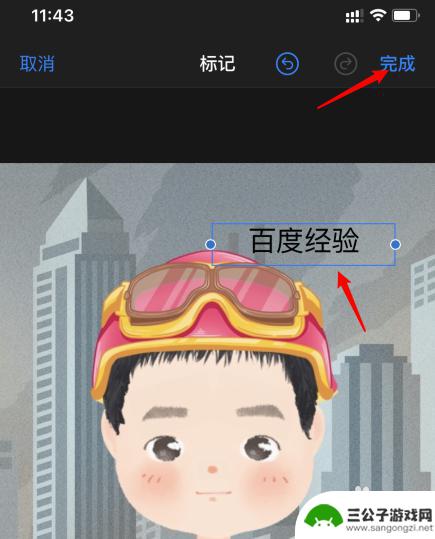
以上就是苹果手机如何在照片上编辑文字的全部内容,有遇到相同问题的用户可参考本文中介绍的步骤来进行修复,希望能够对大家有所帮助。
热门游戏
-
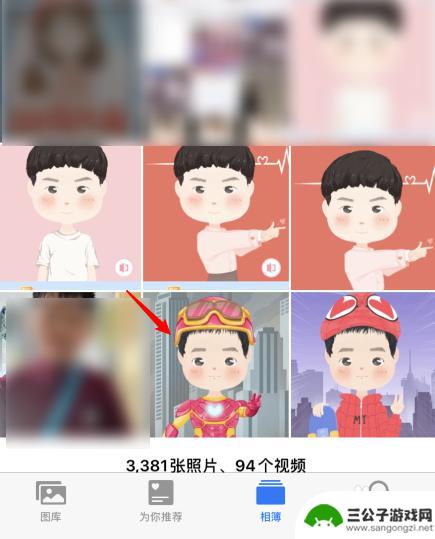
iphone手机照片怎么编辑文字 苹果手机照片编辑文字教程
iphone手机照片怎么编辑文字,当我们拍摄美丽的瞬间或者想要分享有趣的故事时,如何在iPhone手机上编辑文字成为一项重要的技能,苹果手机照片编辑文字教程可以帮助我们在照片上...
2023-10-02
-

华为手机照片编辑文字颜色怎么调整 华为手机图片文字添加教程
在日常生活中,我们经常会用到手机拍照并进行编辑,华为手机作为一款备受青睐的智能手机品牌,其照片编辑功能也备受用户称赞,其中调整文字颜色是一项常见的需求,能够让照片更加个性化和吸...
2024-03-08
-
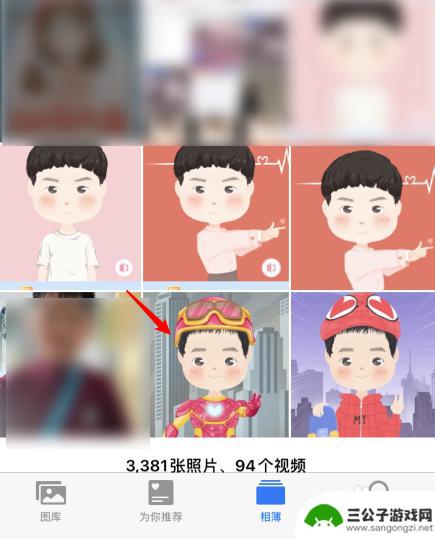
苹果手机照片编辑文字怎么弄 苹果手机照片编辑器文字功能介绍
随着科技的不断进步,手机照片编辑已经成为了我们日常生活中不可或缺的一部分,而在众多手机品牌中,苹果手机以其强大的照片编辑功能而备受瞩目。苹果手机照片编辑器不仅提供了多样化的滤镜...
2024-01-04
-
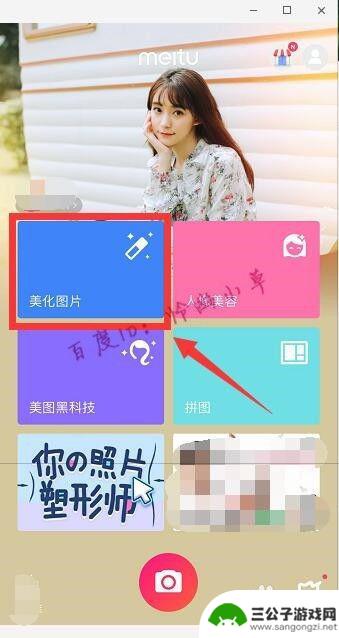
手机照片添加文字参数 手机照片编辑器如何在图片上添加文字
手机照片已经成为我们记录生活的重要方式之一,而为了让照片更加有趣和富有表达力,添加文字已经成为一种常见的需求。手机照片编辑器的出现,为我们提供了一个便捷的方式,在图片上添加文字...
2024-01-14
-

手机编辑图片加文字怎么弄 手机图片添加文字的方法
在现代社交媒体和数字时代,手机编辑图片并添加文字已经成为一种非常流行的趋势,无论是在微信、微博、Instagram还是Facebook等社交平台上,人们都喜欢利用手机编辑器对图...
2024-03-28
-

苹果手机如何给相片批字 iPhone 照片编辑功能标记文字
苹果手机的照片编辑功能为用户提供了许多方便的工具,其中批字功能更是备受欢迎,通过这一功能,用户可以在照片上添加文字、标记重要信息或表达个性化的想法。无论是在分享照片时添加一些趣...
2024-08-19
-

iphone无广告游戏 如何在苹果设备上去除游戏内广告
iPhone已经成为了人们生活中不可或缺的一部分,而游戏更是iPhone用户们的最爱,让人们感到困扰的是,在游戏中频繁出现的广告。这些广告不仅破坏了游戏的体验,还占用了用户宝贵...
2025-02-22
-

手机图片怎么整体缩小尺寸 如何在手机上整体缩小照片
如今手机拍照已经成为我们日常生活中不可或缺的一部分,但有时候我们拍摄的照片尺寸过大,导致占用过多存储空间,甚至传输和分享起来也不方便,那么如何在手机上整体缩小照片尺寸呢?通过简...
2025-02-22














